
Прикладная информатика.-3
.pdf
МИНИСТЕРСТВО ОБРАЗОВАНИЯ И НАУКИ РОССИЙСКОЙ ФЕДЕРАЦИИ
Федеральное государственное бюджетное образовательное учреждение высшего профессионального образования
«ТОМСКИЙ ГОСУДАРСТВЕННЫЙ УНИВЕРСИТЕТ СИСТЕМ УПРАВЛЕНИЯ И РАДИОЭЛЕКТРОНИКИ» (ТУСУР)
УТВЕРЖДАЮ
Заведующий кафедрой ЭМИС
_________________ И. Г. Боровской
«___» ____________________ 2016 г.
Е.А. ШЕЛЬМИНА
ПРИКЛАДНАЯ ИНФОРМАТИКА
Методические указания по выполнению лабораторных работ для студентов 09.03.01 «Информатика и вычислительная техника», 09.03.02
«Информационные системы и технологии»
2016

Шельмина Е.А. Прикладная информатика: методическое пособие  Томск: Изд-во ТУСУР, 2016. 32 с.
Томск: Изд-во ТУСУР, 2016. 32 с.
Методическое пособие для студентов ВУЗов посвящено изучению прикладных математических пакетов Mathcad и Maple. Описываются основные правила работы с математическими пакетами, особенности работы в Mathcad и Maple.
2
СОДЕРЖАНИЕ ЛАБОРАТОРНЫХ ЗАНЯТИЙ |
|
по дисциплине «Прикладная информатика» |
|
и руководство по выполнению (34 часа) |
|
для студентов 09.03.01 «Информатика и вычислительная техника», 09.03.02 |
|
«Информационные системы и технологии» |
|
Краткое содержание тем и результатов их освоения ............................................................. |
4 |
Лабораторная работа №1 .......................................................................................................... |
5 |
Лабораторная работа №2 .......................................................................................................... |
7 |
Лабораторная работа №3 ........................................................................................................ |
10 |
Лабораторная работа №4 ........................................................................................................ |
12 |
Лабораторная работа №5 ........................................................................................................ |
14 |
Лабораторная работа №6 ........................................................................................................ |
19 |
Лабораторная работа №7 ........................................................................................................ |
27 |
Лабораторная работа №8 ........................................................................................................ |
28 |
Лабораторная работа №9 ........................................................................................................ |
30 |
Лабораторная работа №10 ...................................................................................................... |
32 |
Контрольные вопросы............................................................................................................. |
32 |
3

Краткое содержание тем и результатов их освоения
Тема лабораторных |
Деятельность студента. Решая задачи, студент: |
|
||||||
занятий |
|
|
|
|
|
|
|
|
Пакеты символьных |
изучает пакеты Mathcad и Maple; |
|
|
|
|
|||
вычислений Maple и |
знакомится с понятием “символьные вычисления”; |
|
||||||
MathCad. |
|
|
|
|
|
|
|
|
|
|
|
|
|
||||
Структура |
окон |
изучает интерфейс пакетов Mathcad и Maple; |
|
|
||||
Maple и MathCad. |
|
|
|
|
|
|
|
|
Арифметические |
знакомится с основными арифметическими операциями, |
|||||||
операции. |
Целые и |
которые можно осуществлять в пакетах Mathcad и Maple; |
|
|||||
рациональные числа, |
учится выполнять простейшие математические вычисления в |
|||||||
константы. |
|
пакетах Mathcad и Maple; |
|
|
|
|
|
|
Синтаксис |
команд. |
получает навыки работы со стандартными функциями Mathcad |
||||||
Стандартные |
и Maple; |
|
|
|
|
|
|
|
функции. |
|
решает |
самостоятельно |
задачи, |
базирующиеся |
на |
||
|
|
использовании стандартных функций Mathcad и Maple; |
|
|||||
|
|
|||||||
Преобразование |
знакомится с основными командами математических пакетов |
|||||||
математических |
для символьного преобразования алгебраических выражений; |
|
||||||
выражений. |
|
получает навыки преобразования математических выражений |
||||||
|
|
в пакетах Mathcad и Maple; |
|
|
|
|
|
|
|
|
|||||||
Решение уравнений и |
получает навыки решения уравнений и неравенств с |
|||||||
неравенств. |
|
использованием математических пакетов; |
|
|
|
|||
|
|
выполняет индивидуальное задание на тему «Решение |
||||||
|
|
уравнений и неравенств»; |
|
|
|
|
|
|
|
|
|||||||
Построение 2D и 3D |
получает навыки работы по созданию двух- и трехмерных |
|||||||
графиков. |
|
графиков в математических пакетах; |
|
|
|
|
||
|
|
создает графики функций, зависящих от одной и нескольких |
||||||
|
|
переменных; |
|
|
|
|
|
|
|
|
|||||||
Дифференциальное и |
получает навыки нахождения производных функций и |
|||||||
интегральное |
решения интегралов с использованием математических пакетов; |
|||||||
исчисление. |
выполняет |
индивидуальное |
задание |
на |
тему |
|||
|
|
«Дифференциальное и интегральное исчисление»; |
|
|
||||
|
|
|
||||||
Решение |
|
получает навыки решения дифференциальных уравнений в |
||||||
обыкновенных |
Mathcad и Maple; |
|
|
|
|
|
||
дифференциальных |
выполняет индивидуальное задание на тему «Решение |
|||||||
уравнений. |
|
обыкновенных дифференциальных уравнений»; |
|
|
||||
|
|
|
||||||
Решение |
|
получает навыки решения дифференциальных уравнений в |
||||||
дифференциальных |
частных производных в Mathcad и Maple; |
|
|
|
|
|||
уравнений в частных |
выполняет индивидуальное задание на тему «Решение |
|||||||
производных. |
дифференциальных уравнений в частных производных»; |
|
||||||
|
|
|
|
|
|
|
|
|
4
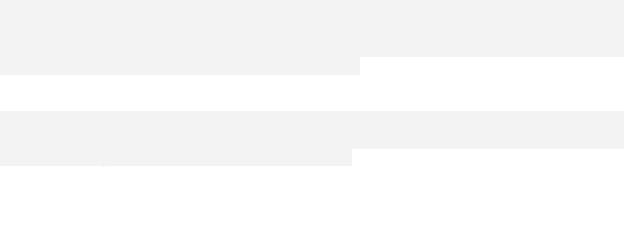
ХОД ЛАБОРАТОРНЫХ РАБОТ
1.Ознакомиться со справочными интернет-сведениями (СРС)
2.Ознакомиться с указанной темой в основной и дополнительной литературе.
Воскобойников, Ю.Е. Основы вычислений и программирования в пакете MathCAD PRIME [Электронный ресурс]: учебное пособие / Ю.Е. Воскобойников, А.Ф. Задорожный.
— Электрон. дан. — СПб. : Лань, 2016. — 224 с. — Режим доступа: http://e.lanbook.com/books/element.php?pl1_id=72977.
Дополнительная литература
Кирсанов, М.Н. Maple и Maplet. Решения задач механики [Электронный ресурс] :. — Электрон. дан. — СПб. : Лань, 2012. — 511 с. — Режим доступа: http://e.lanbook.com/books/element.php?pl1_id=3181.
Саликаев Ю.Р. Компьютерное моделирование и проектирование [Электронный ресурс]: учебное пособие / Ю. Р. Саликаев ; Томский государственный университет систем управления и радиоэлектроники (Томск). - Электрон. текстовые дан. - Томск, 2012. - online, 94 с.
3. Ознакомиться с принципом выполнения лабораторных работ.
4. Составить и предоставить преподавателю отчет о работе, если он входит в форму отчетности по данному разделу знаний.
Введение
Этот курс лабораторных работ предназначен для практического изучения прикладных математических пакетов Mathcad и Maple. В методических указаниях основное внимание уделяется принципиальным моментам, которые необходимы для успешного выполнения лабораторных работ.
Лабораторная работа №1
Пакеты символьных вычислений Maple и MathCad
Цель работы: познакомиться с пакетами Mathcad и Maple.
Характеристика и назначение пакета Mathcad
MathCAD является математическим пакетом, позволяющим проводить разнообразные научные и инженерные расчеты, начиная от элементарной арифметики и заканчивая сложными реализациями численных методов. Пользователи MathCAD – это студенты, ученые, инженеры, разнообразные технические специалисты. Благодаря простоте применения, наглядности математических действий, обширной библиотеке встроенных функций и численных методов, возможности символьных вычислений, а также превосходному аппарату представления результатов (графики самых разных типов, мощных средств подготовки печатных документов и Web-страниц), MathCAD стал наиболее популярным математическим приложением. MathCAD, в отличие от большинства других современных математических приложений, построен в соответствии с принципом WYSIWYG ("What You See Is What You Get" – "что Вы видите, то и получите"). Поэтому он очень прост в использовании, в частности, из-за отсутствия необходимости сначала писать программу, реализующую те или иные математические расчеты, а потом запускать ее на исполнение. Вместо этого достаточно просто вводить математические выражения с помощью встроенного редактора формул, причем в виде, максимально приближенном к общепринятому, и тут же получать результат. Кроме того, можно изготовить на принтере печатную копию документа или создать страницу в Интернете именно в том виде, который этот документ имеет на экране компьютера при
5

работе с MathCAD. Создатели MathCAD сделали все возможное, чтобы пользователь, не обладающий специальными знаниями в программировании, мог в полной мере приобщиться к достижениям современной вычислительной науки и компьютерных технологий. Для эффективной работы с редактором MathCAD достаточно базовых навыков пользователя. С другой стороны, профессиональные программисты могут извлечь из MathCAD намного больше, создавая различные программные решения, существенно расширяющие возможности, непосредственно заложенные в MathCAD. В соответствии с проблемами реальной жизни, математикам приходится решать одну или несколько из следующих задач: ввод на компьютере разнообразных математических выражений (для дальнейших расчетов или создания документов, презентаций, Webстраниц); проведение математических расчетов; подготовка графиков с результатами расчетов; ввод исходных данных и вывод результатов в текстовые файлы или файлы с базами данных в других форматах; подготовка отчетов работы в виде печатных документов; подготовка Web-страниц и публикация результатов в Интернете; получение различной справочной информации из области математики. Со всеми этими (а также некоторыми другими) задачами с успехом справляется MathCAD: математические выражения и текст вводятся с помощью формульного редактора MathCAD, который по возможностям и простоте использования не уступает, к примеру, редактору формул, встроенному в Microsoft Word; математические расчеты производятся немедленно, в соответствии с введенными формулами; графики различных типов (по выбору пользователя) с богатыми возможностями форматирования вставляются непосредственно в документы; возможен ввод и вывод данных в файлы различных форматов; документы могут быть распечатаны непосредственно в MathCAD в том виде, который пользователь видит на экране компьютера, или сохранены в формате RTF для последующего редактирования в более мощных текстовых редакторах (например, Microsoft Word); возможно сохранение документов в формате Web-страницы, причем создание файлов с рисунками происходит автоматически; символьные вычисления позволяют мгновенно получить разнообразную справочную математическую информацию, а система помощи и встроенные электронные книги помогают быстро отыскать нужную справку или пример тех или иных расчетов. Таким образом, следует хорошо представлять себе, что в состав MathCAD входят несколько интегрированных между собой компонентов – это мощный текстовый редактор для ввода и редактирования как текста, так и формул, вычислительный процессор – для проведения расчетов согласно введенным формулам, и символьный процессор, являющийся, по сути, системой искусственного интеллекта. Сочетание этих компонентов создает удобную вычислительную среду для разнообразных математических расчетов и, одновременно, документирования результатов работы.
Назначение Maple
Maple — система компьютерной математики, рассчитанная на широкий круг пользователей. До недавнего времени ее называли системой компьютерной алгебры, это указывало на особую роль символьных вычислений и преобразований, которые способна осуществлять эта система. Но такое название сужает сферу применения системы. На самом деле она уже способна выполнять быстро и эффективно не только символьные, но и численные расчеты, причем сочетает это с превосходными средствами графической визуализации и подготовки электронных документов.
Maple — типичная интегрированная система. Она объединяет в себе:
 мощный язык программирования (он же язык для интерактивного общения с системой);
мощный язык программирования (он же язык для интерактивного общения с системой);
редактор для подготовки и редактирования документов и программ; современный многооконный пользовательский интерфейс с возможностью
работы в диалоговом режиме;
6

мощную справочную систему со многими тысячами примеров;
ядро алгоритмов и правил преобразования математических выражений;
численный и символьный процессоры;
систему диагностики;
библиотеки встроенных и дополнительных функций; пакеты функций сторонних производителей и поддержку некоторых других
языков программирования и программ.
Лабораторная работа №2 Структура окон Maple и MathCad
Цель работы: изучение интерфейса пакетов Maple и Mathcad.
Структура окна Mathcad
В MathCAD интерфейс пользователя интуитивен и сходен с другими приложениями Windows. Его составные части:
–верхнее меню или строка меню;
–панели инструментов;
–панель инструментов Math (Математика) и доступные через нее дополнительные математические панели инструментов;
–рабочая область;
–строка состояния;
–всплывающие или контекстные меню;
–диалоговые окна или диалоги.
Большинство команд можно выполнить как с помощью меню (верхнего или контекстного), так и панелей инструментов или клавиатуры. Строка меню располагается в самой верхней части окна MathCAD. Она содержит девять заголовков, щелчок мышью на каждом из которых приводит к появлению соответствующего меню с перечнем сгруппированных по действию команд:
–File (Файл) – команды, связанные с созданием, открытием, сохранением, пересылкой по электронной почте и распечаткой на принтере файлов с документами;
–Edit (Правка) – команды, относящиеся к правке текста (копирование, вставка, удаление фрагментов и т. п.);
–View (Вид) – команды, управляющие внешним видом документа в окне редактора MathCAD, а также команды, создающие файлы анимации;
–Insert (Вставка) – команды вставки различных объектов в документы;
–Format (Формат) – команды форматирования текста, формул и графиков;
–Tools (Инструменты) – команды управления вычислительным процессом;
–Symbolics (Символьные вычисления) – команды символьных вычислений;
–Window (Окно) – команды управления расположением окон с различными документами на экране;
–Help (Справка) – команды вызова контекстно-зависимой справочной информации.
Панели инструментов служат для быстрого (в один щелчок мыши) выполнения наиболее часто применяемых команд:
–Standard (Стандартная) – служит для выполнения действия с файлами, редактирования документов, вставки объектов и т. д.;
–Formatting (Форматирование) – предназначена для форматирования текста и
формул;
–Math (Математика) – служит для вставки математических символов и операторов
вдокументы;
–Recources (Дополнительные ресурсы) – содержит список электронных книг, включенных в оболочку MathCAD;
7
–Controls (Контроль) – содержит кнопки для дополнительного контроля работы MathCAD-документа;
–Debug (Отладка) – появилась в MathCAD 13, служит для трассировки выполнения программ.
Панель Math (Математика) предназначена для вызова на экран еще девяти панелей,
спомощью которых, собственно, и происходит вставка математических операций в документы:
–Calculator (Калькулятор) – вставка шаблонов основных математических операций, цифр, знаков арифметических операций;
–Graph (График) – вставка шаблонов графиков;
–Matrix (Матрица) – вставка шаблонов матриц и матричных операций;
–Evaluation (Оценка) – операторы присвоения значений и вывода результатов
расчета;
–Calculus (Вычисления) – вставка шаблонов интегрирования, дифференцирования, суммирования;
–Boolean (Булевы операторы) – вставка логических (булевых) операторов; –Programming (Программирование) – операторы, необходимые для создания
программных модулей;
–Greek (Греческие буквы);
–Symbolics (Символика) – вставка операторов символьных вычислений.
В MathCAD, подобно другим программам Windows, пользователь может настроить внешний вид панелей инструментов наиболее оптимальным для него образом. Вы можете:
–показывать или скрывать панели;
–перемещать панели в любое место экрана и изменять их форму;
–делать панели плавающими, и наоборот;
–настраивать основные панели, т. е. определять набор их кнопок.
Документ MathCAD строится по принципу размещения формул и текста в рабочей области, которая изначально является подобием чистого листа. Чтобы показать или скрыть расположение регионов с математическими выражениями, текстом или графиками, имеется возможность включить опцию показа границ регионов. Делается это с помощью главного меню View / Regions (Вид / Регионы).
Ориентироваться в размещении объектов на странице документа помогает горизонтальная линейка, расположенная под панелями инструментов в верхней части окна MathCAD. Линейку можно вызвать на экран с помощью команды View / Ruler (Вид / Линейка.
Просматривать документ вверх-вниз и вправо-влево удобно с помощью вертикальной и горизонтальной полос прокрутки, перемещая их бегунки (в этом случае обеспечивается плавное перемещение вдоль документа) или щелкая мышью с одной из двух сторон бегунка (при этом перемещение по документу будет скачкообразным). Также для перемещения курсора по документу можно использовать клавиши листания страниц <PgUp> и <PgDn>. Обратите внимание, что во всех перечисленных случаях положение курсора не меняется, а просто просматривается содержание документа. Кроме того, если документ имеет большой размер, просматривать его содержимое удобно при помощи меню Edit / Go to Page (Правка / Перейти к странице). При выборе этого пункта откроется диалог, позволяющий перейти к странице с заданным номером. Для того чтобы двигаться по документу вверх-вниз и вправо-влево, перемещая курсор, следует нажимать на соответствующие клавиши управления курсором.
Изменение масштаба документа не влияет на его содержание, а просто определяет размер букв и графики, отображаемых на экране.Для того чтобы изменить масштаб изображения, войдите в соответствующее поле на панели инструментов Standard (Стандартная). Щелчок мыши на этом поле приводит к появлению списка возможных
8
масштабов от 25 до 200%. Значение 100% соответствует размеру страницы документа, который получится при его распечатке.
Чтобы выбрать другое значение масштаба отображения документа, необходимо выполнить команду View / Zoom (Вид / Масштаб). В этом случае появляется диалоговое окно Zoom (Масштаб) управления масштабом, в котором можно выбрать один из переключателей с желаемым значением масштаба. Для задания значения вручную выберите переключатель Custom (Прочие) и в открывшемся текстовом поле введите нужное число (в процентах от реального масштаба страницы). Для подтверждения проделанных изменений нажмите кнопку ОК.
Формульный редактор MathCAD позволяет быстро и эффективно вводить и изменять математические выражения. Тем не менее, некоторые аспекты его применения не совсем интуитивны, что связано с необходимостью избежать ошибок при расчетах по этим формулам. Поэтому не пожалейте немного времени на знакомство с особенностями формульного редактора, и впоследствии при реальной работе вы сэкономите гораздо больше.
Перечислим элементы интерфейса редактора MathCAD:
–указатель мыши (mouse pointer) – играет обычную для приложений Windows роль, следуя за движениями мыши;
–курсор – обязательно находится внутри документа в одном из трех видов:
–курсор ввода (crosshair) - крестик красного цвета, который отмечает пустое место
вдокументе, куда можно вводить текст или формулу;
–линии ввода (editing lines) – горизонтальная (underline) и вертикальная (insertion line) линии синего цвета, выделяющие в тексте или формуле определенную часть;
–линия ввода текста (text insertion point) – вертикальная линия, аналог линий ввода для текстовых областей;
–местозаполнители (placeholders) – появляются внутри незавершенных формул в местах, которые должны быть заполнены символом или оператором:
–местозаполнитель символа – черный прямоугольник;
–местозаполнитель оператора – черная прямоугольная рамка.
Структура окна Maple
Интерфейс Maple имеет ряд характерных элементов перечисленных ниже: строка заголовка (сверху); строка главного меню; главная панель инструментов;
контекстная панель инструментов, вид которой зависит от режима работы с Maple; окно ввода и редактирования документов; О строка состояния (в самом низу окна). Пользовательский интерфейс Maple позволяет готовить документы, содержащие одновременно текстовые комментарии, команды входного языка (с возможным преобразованием их в естественную математическую форму), результаты вычислений в виде обычных математических формул и графические данные. Это обеспечивает понятное представление исходных данных и результатов вычислений, а
также удобство их повторного использования.
В основе пользовательского интерфейса Maple лежит графический многооконный интерфейс операционной системы Windows. Управление системой Maple возможно с помощью главного меню, панелей инструментов и палитр, а также «горячих» клавиш. Поддерживаются также многие возможности мыши, присущие приложениям под
Windows.
Пользователь Maple (как и ряда других математических систем) работает с документами, которые являются одновременно описаниями алгоритмов решения задач, программами и результатами их исполнения. Все данные команды и результаты размещаются в соответствующих ячейках. Графические построения выполняются как в
9
ячейках документа, так и в отдельных окнах, и имеют свои меню для оперативного управления параметрами.
Наиболее полные возможности управления предоставляет главное меню системы Maple. Оно, как обычно, расположено непосредственно под строкой заголовка. Меню предоставляет доступ к основным операциям и параметрам пользовательского интерфейса системы. Ниже дан перечень меню, доступных при наличии открытого документа:
File — работа с файлами и печатью документов;
Edit — команды редактирование документа и операции с буфером обмена; View — управление видом пользовательского интерфейса;
Insert — операции вставки;
Format — операции задания форматов; Spreadsheet — операции задания таблиц; Options — задание параметров;
Window — управление окнами;
Help — работа со справочной системой.
Главное меню Maple является контекстно-зависимым. Это означает, что его вид может меняться в зависимости от текущего состояния (контекста) системы. Например, если все документы закрыты, то главное меню содержит только три заголовка меню: File, Options и Help. При этом место для окон документов пусто и окрашено в серый цвет. Вид меню также меняется в зависимости от того, какие объекты в документе выделены.
Полезно обратить внимание на возможность модификации интерфейса системы Maple с помощью команд меню View. В этом меню (оно показано в открытом состоянии) можно увидеть список палитр Palettes, предназначенных для ввода математических знаков. Установив флажки соответствующих палитр, можно вывести их на экран и переместить в любое место. Все четыре палитры математических символов представлены. При этом палитра VECTOR введена в Maple впервые.
Назначение знаков в палитрах очевидно из их названий:
SYMBOL — ввод отдельных символов (греческих букв и некоторых математических знаков);
EXPRESSION — ввод шаблонов математических операторов и операций; MATRIX — ввод шаблонов матриц разных размеров;
VECTOR — ввод шаблонов векторов разных размеров и типов (векторы-столбцы или векторы-строки).
Еще один важный и полезный элемент интерфейса — всплывающие подсказки. Они появляются, если навести курсор мыши на тот или иной элемент интерфейса. показана одна из всплывающих подсказок. Подсказки имеют вид облачка, которое вытекает из указанного элемента интерфейса. Особенно удобны подсказки для пояснения назначения кнопок палитр и панелей инструментов. В дальнейшем мы будем неоднократно приводить примеры всплывающих подсказок при работе с интерфейсом.
Лабораторная работа №3
Арифметические операции. Целые и рациональные числа, константы. Цель работы: познакомится с основными арифметическими операциями пакетов
Mathcad и Maple, научится выполнять простейшие математические вычисления в пакетах
Mathcad и Maple.
Запись команд в рабочем документе системы MathCAD
Запись команд в системе MathCAD на языке очень близка к стандартному языку математических расчётов выполнимых на бумаге, что значительно упрощает постановку и решение задач. В результате главные аспекты решения математических задач смещаются с их программирования на алгоритмическое и математическое описание.
10
